电脑准备播放声音,系统却提示“未安装音频设备”或“未找到音频输出设备”。这不仅会导致电脑无法播放声音,还会影响视频会议、游戏、影视娱乐等日常使用场景。造成这种问题的原因较多,可能涉及到硬件、驱动程序、系统设置等方面。那么,电脑音频设备怎么安装?当电脑没有音频设备时,又该如何解决呢?本文将为大家详细解析原因,并提供有效的解决方法。

一、电脑没有音频设备的原因
1、驱动程序缺失或损坏
音频设备需要依赖声卡驱动才能正常工作,如果驱动未安装、版本不兼容或者损坏,系统就会提示没有音频设备。
2、声卡被禁用
在设备管理器或BIOS中,声卡可能被用户误操作禁用,从而导致系统无法识别音频设备。
3、Windows系统服务未启动
部分与音频相关的系统服务(如 Windows Audio)如果被关闭,也会引发音频设备不可用的情况。
4、系统更新或软件冲突
某些 Windows 更新或第三方软件可能会与音频驱动冲突,导致驱动失效或设备丢失。
5、硬件问题
声卡本身损坏、主板故障或接口松动,也可能让电脑无法识别音频设备。
二、电脑音频设备的安装方法
方法一:通过设备管理器安装驱动
1、右键开始菜单,选择设备管理器。
2、找到声音、视频和游戏控制器。
3、如果音频设备前有黄色感叹号,右键选择更新驱动程序。
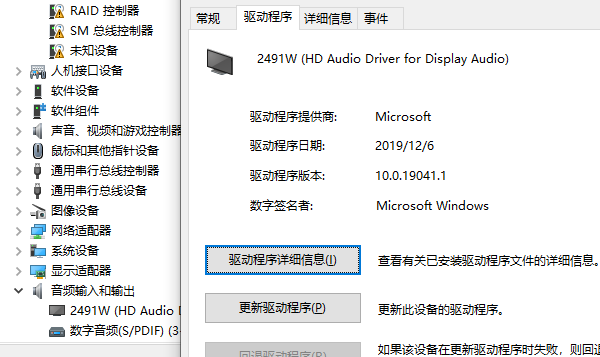
4、选择自动搜索驱动程序,系统会自动联网下载并安装。
5、安装完成后,重启电脑检查声音是否恢复。
方法二:下载驱动程序
下载声卡驱动,需要事先确认电脑声卡的型号,这里通过驱动管理工具“驱动魔术师”可以自动识别声卡型号以及电脑操作系统。然后匹配合适的驱动给到用户选择安装升级,省去了繁琐的步骤。步骤如下:
 好评率97%
好评率97%
 下载次数:3196714
下载次数:3196714
1、点击上方按钮下载安装并打开“驱动魔术师”点击【驱动管理-扫描】软件会自动扫描声卡相关型号然后匹配驱动;
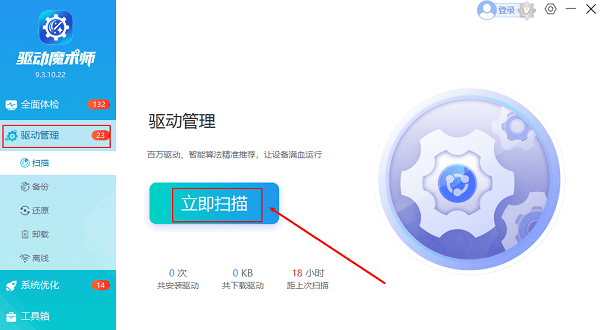
2、在驱动扫描的列表里,用户找到对应的声卡驱动进行安装升级或者是点击一键修复也可以。
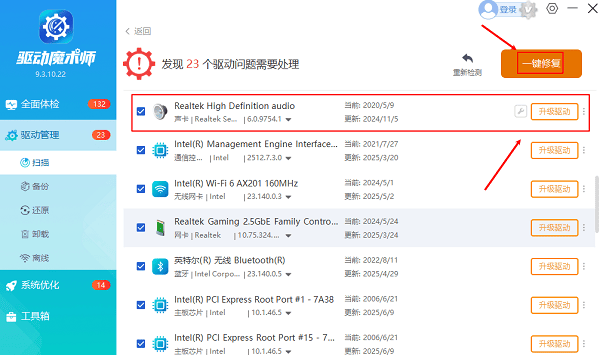
方法三:使用Windows自带疑难解答工具
1、右键任务栏右下角的音量图标,选择疑难解答声音问题。
2、系统会自动检测可能存在的问题,并尝试修复。
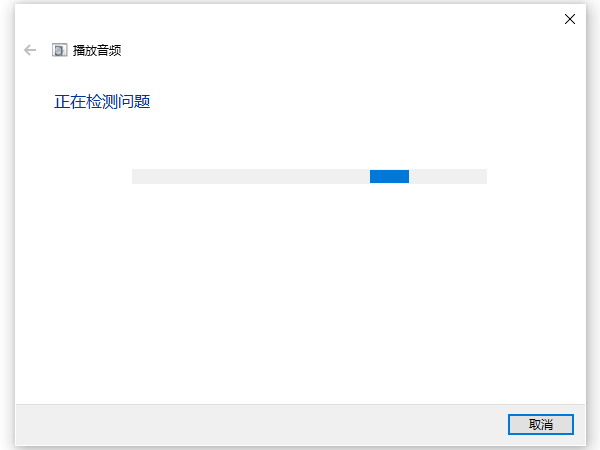
3、根据提示完成操作。
方法四:开启相关系统服务
1、按下Win+R,输入services.msc,回车进入服务管理器。
2、找到Windows Audio服务,确保其状态为“正在运行”。
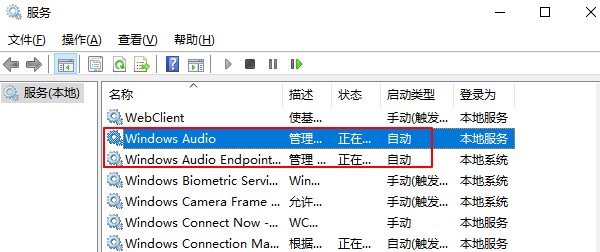
3、如果已停止,右键选择启动,并设置为自动。
4、同时检查Windows Audio Endpoint Builder服务,保证其也处于正常运行状态。
方法五:硬件检查与更换
1、如果以上方法都无法解决问题,建议:
2、检查音频接口是否松动,耳机、音响是否正常。

3、使用外置USB声卡进行测试,如果能正常使用,则可能是主板声卡损坏。
4、如果确认是硬件问题,可以考虑送修或更换声卡/主板。
以上就是电脑音频设备怎么安装,电脑没有音频设备解决方法。通过“驱动魔术师”软件,用户可以高效地下载并安装所需的电脑驱动,轻松应对硬件驱动缺失或异常等问题。此外,该软件还具备运行库自动检测功能,能智能修复丢失或损坏的DLL文件和DirectX组件,全面保障系统及各类游戏程序的稳定运行。







